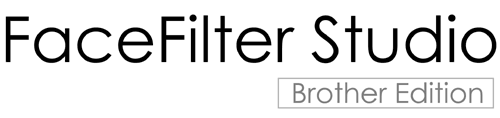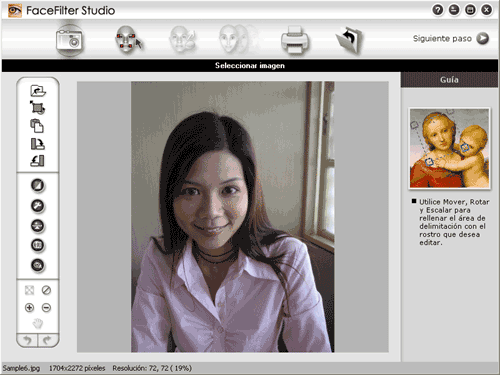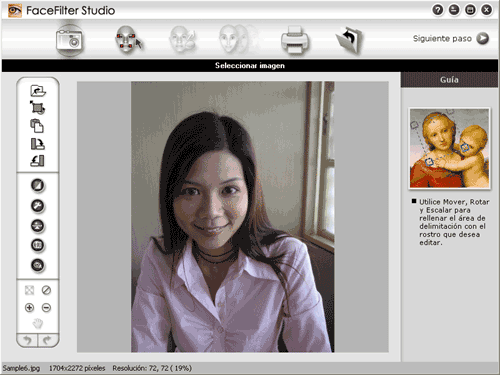FaceFilter Studio es una aplicación de impresión de fotografías sin bordes fácil de usar. FaceFilter Studio también le permite editar los datos de la foto. Puede añadir efectos fotográficos como la reducción de ojos rojos o la mejora del tono de piel.
Para utilizar FaceFilter Studio, debe instalar la aplicación FaceFilter Studio desde el CD-ROM proporcionado con el equipo. Instale FaceFilter Studio y descargue la ayuda de FaceFilter Studio según las instrucciones contenidas en la Guía de configuración rápida.
Puede iniciar FaceFilter Studio haciendo clic en
Inicio/
Todos los programas/
Facefilter Studio.También puede iniciar FaceFilter Studio haciendo doble clic en el acceso directo del escritorio o haciendo clic en el botón FaceFilter Studio de ControlCenter3. (Consulte
PHOTOCAPTURE).

Nota
| | Si el equipo Brother no está encendido o conectado al ordenador, FaceFilter Studio se iniciará con las funciones limitadas. No podrá utilizar la función de Imprimir. |
En este capítulo se explican únicamente las funciones básicas del software. Para obtener información más detallada, consulte la ayuda de FaceFilter Studio.
Para ver la ayuda completa de FaceFilter Studio, haga clic en Inicio/Todos los programas/FaceFilter Studio/Ayuda de FaceFilter Studio en su PC.
Inicio de FaceFilter Studio con el equipo Brother encendido
| 1 | Al iniciar FaceFilter Studio por primera vez, si el equipo Brother está encendido y conectado al ordenador aparecerá esta pantalla; FaceFilter Studio detectará el equipo Brother. |
| 2 | Después de hacer clic en Continuar en el paso 1, aparecerá esta pantalla. FaceFilter Studio está listo para usar con todas las funciones disponibles. |